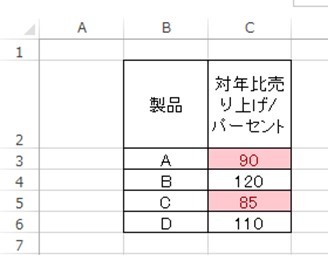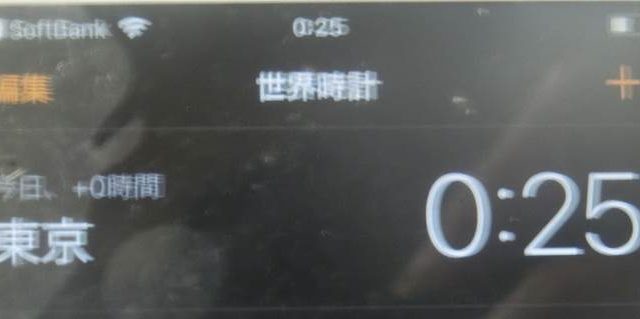いまではデータ解析や管理を行い際にエクセルを使用する場合がとても多いです。
ただ、エクセルの機能は徐々に充実してきているため、逆に処理がわからない場面も多くあります。
例えば、エクセルで2乗、3乗といった計算をする際にはどのように対処するといいのでしょうか。
ここでは、このエクセルで数値の二乗、三乗を求める方法について解説していきます。
目次
2乗、3乗などの累乗の定義
エクセルでの計算の前にまず2乗、3乗という用語について簡単に解説していきます。
例えば、数値3の2乗であれば3×3=9に相当します。同様に、4の3乗であれば4×4×4=64と計算されるのです。
これを一般化すると以下のような公式となり、通常数値の右肩に小さく2と記載します。これを指数表記と呼びます。

さらに3乗の計算式は以下の通りです。

エクセル2乗や3乗の計算を行うには、基本的に指数表記を用いてその数値を求めていきます。以下で詳細の手順を確認していきます。
エクセルで2乗の計算を行う方法【ハットの入力方法】
それでは、実際のデータ(架空)を用いてエクセルで2乗の計算を行う方法について確認していきます。
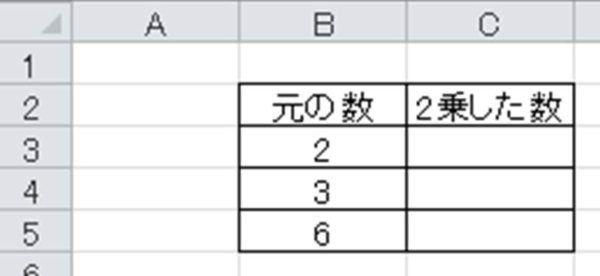
これらの数を2乗するためには、出力したいセルに=元の数^2と入れるといいです。
そして、この「^」の記号のことをハットと呼び、その後につける数値によって~乗となるのです。つまり^2とつけることで2乗の計算を実行させます。
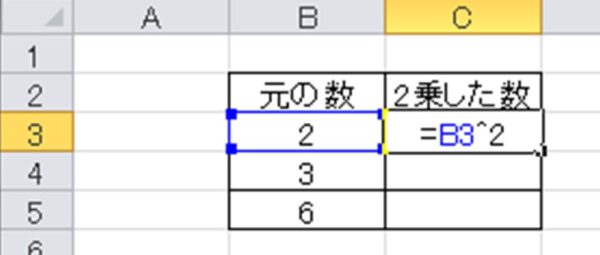
ENTERキーを押し、2乗計算を確定させます。
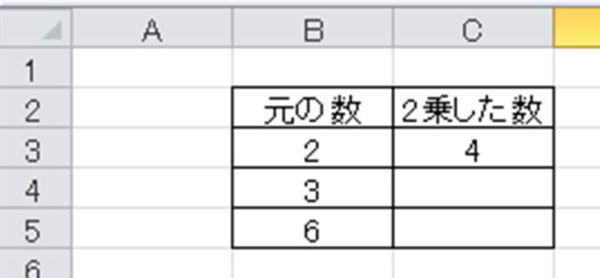
さらにこの計算されたセルを元にしてオートフィル(セルの右下にカーソルを合わせたときにでる十字をダブルクリック)し、一括で元の数値の2乗を計算していきます。
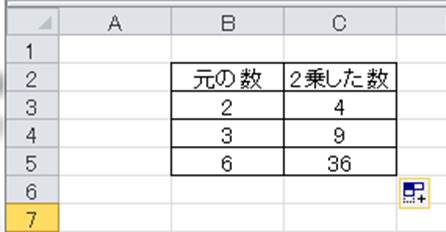
これがエクセルで2乗を求める方法です。なお、2乗などのかける数が少ない場合は=元の数*元の数などと計算してもいいですが、3乗、4乗となると入力が手間になります。そのため、上のハットを入力し累乗を計算することに慣れておきましょう。
エクセルで3乗の計算を行う方法
続いて、エクセルにおける3乗の求め方も見ていきましょう。3乗の計算も基本的には2乗のものと同じです。
3乗の計算ではセルに=元の数^3と入れるだけでいいです。つまり^(ハット)の後の数値を3とするのです。
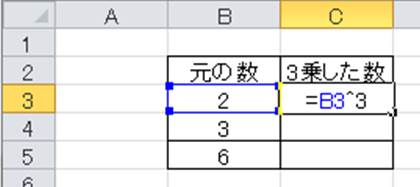
計算を確定させ、再度オートフィル機能を用いましょう。
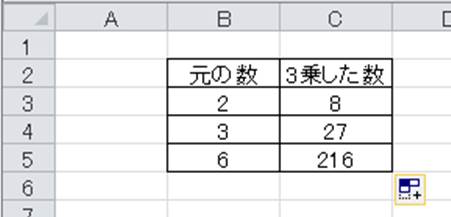
これがエクセルで一括して3乗の計算を行う方法といえます。きちんと理解しておきましょう。
まとめ
ここでは、2乗、3乗といった累乗(べき乗)の定義やエクセルで2乗、3乗の計算を行う方法について解説しました。
2乗とは元の数値を2度掛け合わせたものであり、3乗とは元の数を3度かけたものといえます。
そして、エクセルでこれらの計算を実行するためには、ハット(^)記号を用いて、セルに=元の数^数値といれます。この数値の部分には、指数の肩につく値(2を乗なら2、3乗なら3)を入れましょう。
なお、2乗、3乗以上の累乗計算をエクセルで行う場合、同じように対処すれば計算が実行されることも理解しておきましょう。
きちんとエクセルにおける2乗計算、3乗計算に慣れ、データ処理の効率化を図っていきましょう。